विजुअल स्टूडियो कोड 5 बहुत बढ़िया विशेषताएँ जो इसे एक फ्रंटरनर बनाती हैं
विजुअल स्टूडियो कोड Microsoft का एक नया कोड संपादक है। इसने हाल ही में अपने पहले प्रमुख रिलीज चक्र, 1.0.0 को हिट किया है। मैंने इसे बीटा में रहते हुए कुछ समय के लिए आज़माया है, और मैं इस बात से बहुत प्रभावित हुआ हूँ कि यह इस तालिका में लाया है.
विजुअल स्टूडियो कोड (VSC) हल्का और तेज है, और यदि आपने पहले SublimeText या Atom का उपयोग किया है, तो आप तुरंत घर पर महसूस करेंगे। VSC एक के साथ आता है कमांड पैलेट, कई कर्सर चयन, स्निपेट्स और कोड ऑटो-पूरा - सुविधाएँ जो आप निश्चित रूप से पहले से परिचित हैं.
बहरहाल, यह अपने स्वयं के हस्ताक्षरों के साथ भी आता है जो इसे बाजार के मौजूदा खिलाड़ियों के बीच खड़ा करता है। तो, आगे की हलचल के बिना, आइए एक नज़र डालते हैं.
1. अंतर्मुखी
IntelliSense कोड है ऑटो-पूरा कृत्रिम बुद्धि से मिलता है. यह उपयोगिता एक छोटे संकेत या विवरण के साथ सुझावों की एक सूची प्रदान करती है जैसा कि हम कोड लिख रहे हैं। ये हैं कई संदर्भ कारकों से व्युत्पन्न जैसे कि प्रोग्रामिंग लैंग्वेज, सिंटैक्स, वैरिएबल्स, फंक्शन के साथ-साथ फाइल के सभी कोड.
IntelliSense सैस, लेस, जावास्क्रिप्ट, टाइपस्क्रिप्ट, और PHP सहित आउट-ऑफ-द-बॉक्स प्रोग्रामिंग भाषा का समर्थन करता है। अन्य प्रोग्रामिंग भाषाओं के लिए IntelliSense शामिल करने के लिए कुछ एक्सटेंशन भी उपलब्ध हैं। यह उत्पादकता में सुधार करने के लिए एक महान विशेषता है.

2. झांकना
कोडिंग करते समय, आप अक्सर किसी विशेष फ़ंक्शन को भूल सकते हैं, जहां फ़ंक्शन को शुरू में परिभाषित किया गया है, और आवश्यक पैरामीटर क्या हैं.
साथ में झांकना, आप किसी फ़ंक्शन का चयन कर सकते हैं, फिर Shift + F12 दबा सकते हैं। चयन फ़ंक्शन की पूरी परिभाषा दिखाते हुए एक इनलाइन विंडो में फैलता है साथ ही जहां फ़ंक्शन को परिभाषित किया गया है। वर्तमान में यह सुविधा C, C #, जावास्क्रिप्ट, टाइपस्क्रिप्ट, .NET और कुछ अन्य प्रोग्रामिंग भाषाओं में काम करती है.
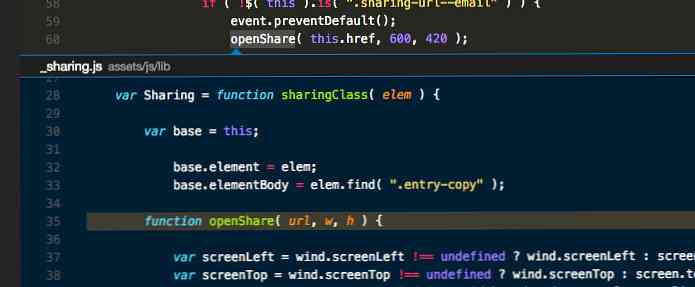
3. सीएलआई
इसके साथ SublimeText के समान subl कमांड लाइन, विजुअल स्टूडियो कोड एक CLI नाम से सुसज्जित है कोड और इसे स्थापित करना आसान है.
विंडोज में, सीएलआई पहले ही ऐप के साथ इंस्टॉल हो चुका होगा। सीएलआई कमांड प्रॉम्प्ट के माध्यम से सुलभ है। ओएस एक्स में, इसे कमांड पैलेट के माध्यम से इंस्टॉल और अनइंस्टॉल किया जा सकता है.
आप किसी विशेष निर्देशिका को विजुअल स्टूडियो कोड में खोलने के लिए CLI का उपयोग कर सकते हैं, या अपनी वर्तमान परियोजना निर्देशिका को टर्मिनल या कमांड प्रॉम्प्ट में सीधे संपादक से खोल सकते हैं.
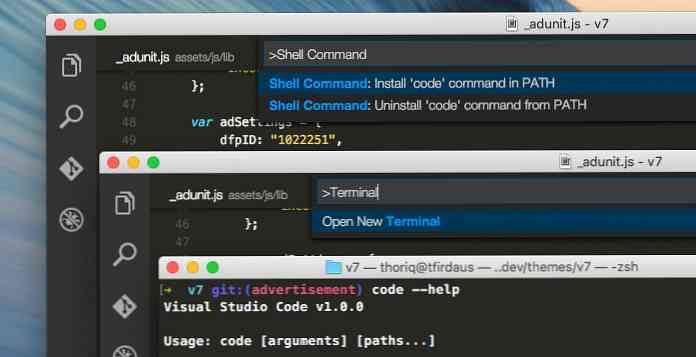
4. बिल्ट-इन Git
विजुअल स्टूडियो कोड में Git को संपादक में बनाया गया है। साइडबार के बाईं ओर आपको Git आइकन मिलेगा जहां आप Git को इनिशियलाइज़ कर सकते हैं कई Git कमांड निष्पादित करें जैसे कि प्रतिबद्ध, खींचें, धक्का दें, rebase, प्रकाशित करना, और फ़ाइल के भीतर परिवर्तनों को देखें.
इसके अलावा, यदि आप Git रिपॉजिटरी में बदलाव कर रहे हैं, तो Visual Studio करेगा कोड संपादक गटर में रंग संकेतक दिखाएं, यह दर्शाता है कि आपने कहाँ संशोधन किया है.
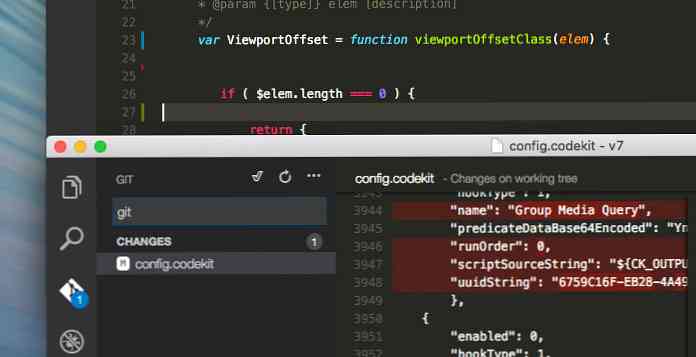
हम अगली पोस्ट में विजुअल स्टूडियो कोड में Git में डाइव करेंगे, इसलिए बने रहें.
5. टास्क रनर
अंतिम लेकिन कम से कम नहीं, विजुअल स्टूडियो कोड में एक अंतर्निहित टास्क रनर भी है, जो कुछ स्तर की सुविधा प्रदान करता है.
इस सुविधा का उपयोग करने के लिए, हम या तो एक सेट कर सकते हैं tasks.json फ़ाइल या कुछ लोकप्रिय टास्क कॉन्फ़िगरेशन जैसे ग्रंट, गल्प या MSBuild के माध्यम से यदि उपलब्ध कराया गया हो। एक बार कॉन्फ़िगरेशन सेट होने के बाद, हम टाइप करके कमांड पैलेट के माध्यम से टास्क रनर को चला सकते हैं टास्क चलाएं. टाइपिंग कार्य सभी संबंधित आदेशों को सूचीबद्ध करेगा.
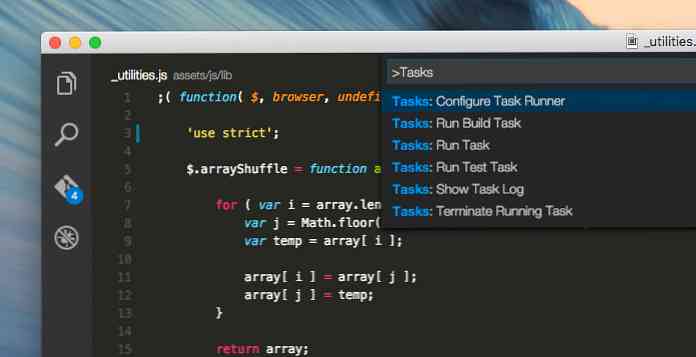
समेट रहा हु
विज़ुअल स्टूडियो कोड इंटरफ़ेस, कुंजी संयोजन, साथ ही कमांड पैलेट सहज और परिचित हैं। सभी में, विज़ुअल स्टूडियो कोड एक आशाजनक कोड संपादक है, भले ही कुछ सुविधाएँ गायब हैं.
फिर भी, मैं अपने वर्कफ़्लो को विज़ुअल स्टूडियो कोड में बदलने और बदलने पर विचार कर रहा हूं। मैं अगले रिलीज की उम्मीद कर रहा हूं, उम्मीद है, पर्याप्त सुधार के साथ.




